Jak łatwo i szybko wydrukować iMessage z iPhone'a za pomocą najlepszych metod?
 Zaktualizowane przez Lisa Ou / 19 kwietnia 2022 09:40
Zaktualizowane przez Lisa Ou / 19 kwietnia 2022 09:40„Czy możesz wydrukować iMessage na iPhonie?”
Druk jest nadal ważnym zadaniem dla ludzi w życiu codziennym. Wraz z rozwojem technologii ludzie mogą drukować to, co chcą ze swoich telefonów komórkowych bez komputera. Oczywiście nadal istnieją pewne ograniczenia, ale dzięki temu twoje życie stało się znacznie wygodniejsze.
Jeśli jesteś tym, który chce drukować iMessages z iPhone'a, jesteś we właściwym miejscu. Ten post pokaże Ci, jak to zrobić bezpośrednio z iPhone'a, a także instrukcje drukowania wiadomości iPhone'a na komputerze.
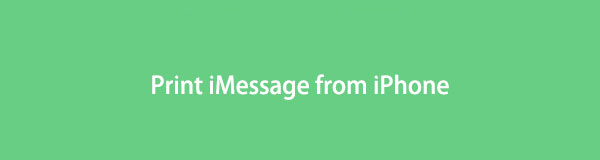

Lista przewodników
Dzięki FoneLab na iOS odzyskasz utracone / usunięte dane iPhone'a, w tym zdjęcia, kontakty, filmy, pliki, WhatsApp, Kik, Snapchat, WeChat i inne dane z kopii zapasowej lub urządzenia iCloud lub iTunes.
- Z łatwością odzyskuj zdjęcia, filmy, kontakty, WhatsApp i inne dane.
- Wyświetl podgląd danych przed odzyskaniem.
- iPhone, iPad i iPod touch są dostępne.
Część 1. Wydrukuj iMessage z iPhone'a
Telefon komórkowy stał się istotną częścią życia, a iPhone jest jednym z najpopularniejszych wyborów na całym świecie. Bez względu na to, czy chcesz wydrukować iMessage do nauki, pracy, dowodów itp., zawsze możesz zagłębić się w poniższe części, aby dowiedzieć się, jak to zrobić.
Opcja 1. Jak wydrukować zrzuty ekranu iMessage
Ludzie chcieliby zrobić zrzut ekranu iPhone'a iMessages, a następnie je wydrukować. Jest to metoda na zrobienie tego, jeśli jeden zrzut ekranu może zawierać wszystkie potrzebne informacje.
Jeśli wolisz wydrukować zrzut ekranu iPhone'a iMessage, poniżej znajduje się sposób.
Krok 1Zrób zrzut ekranu wiadomości iMessage, którą chcesz wydrukować. Dla iPhone'a z dom przycisk, przytrzymaj i naciśnij dom i power przycisk razem. Dla iPhone'a bez dom przycisk, przytrzymaj i naciśnij power i jeden przycisk głośności zamiast.
Krok 2Otwarte ZDJĘCIA wybierz tę, którą właśnie zrobiłeś. Stuknij w udział ikona, wybierz .
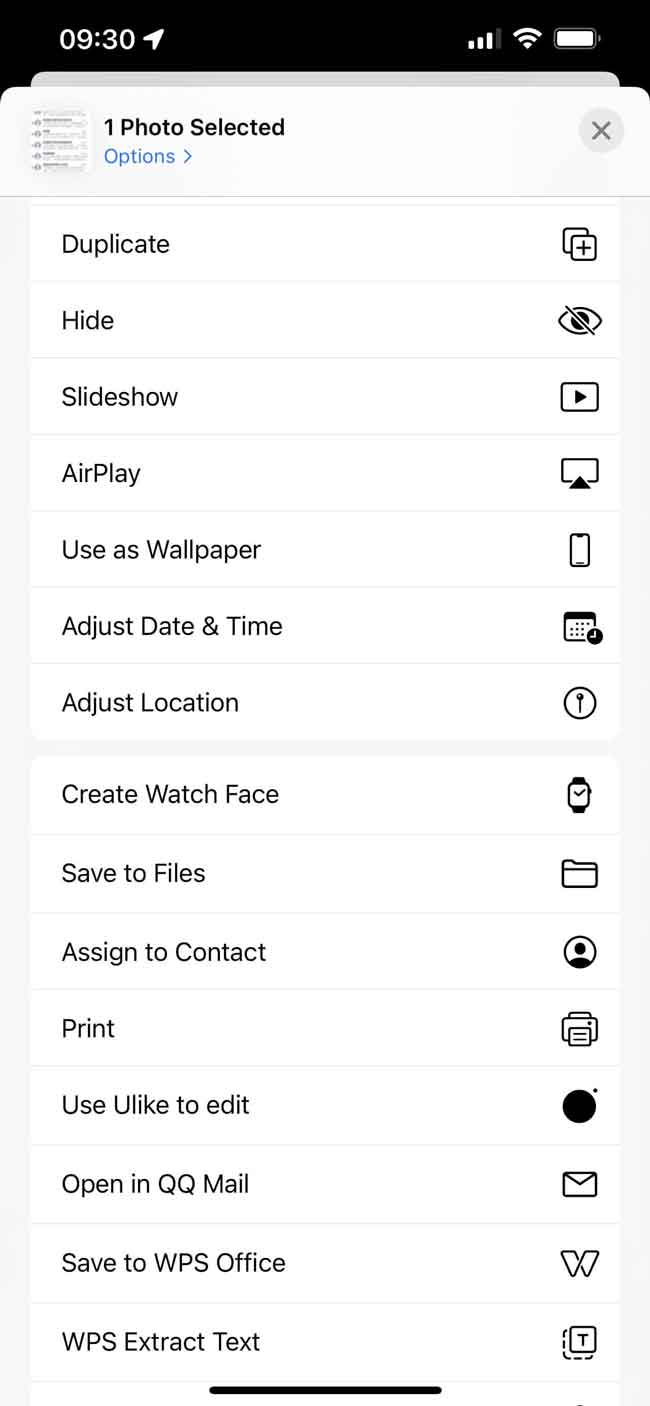
Ale to nie działa, jeśli prowadzisz długą rozmowę. Czemu? Użytkownicy iPhone'a mogą wiedzieć, że Apple wydało nową funkcję, która pomaga ludziom przewijać zrzut ekranu na iPhonie. I jest to łatwe, wybierz miniaturę, gdy się pojawi, a następnie stuknij opcję Pełna. Jednak i tak nie jest dostępna w aplikacji Wiadomości.
A co, jeśli chcesz wydrukować więcej treści dla iPhone'a iMessage? Przejdź do następnej części.
Dzięki FoneLab na iOS odzyskasz utracone / usunięte dane iPhone'a, w tym zdjęcia, kontakty, filmy, pliki, WhatsApp, Kik, Snapchat, WeChat i inne dane z kopii zapasowej lub urządzenia iCloud lub iTunes.
- Z łatwością odzyskuj zdjęcia, filmy, kontakty, WhatsApp i inne dane.
- Wyświetl podgląd danych przed odzyskaniem.
- iPhone, iPad i iPod touch są dostępne.
Opcja 2. Drukowanie iMessage z iPhone'a przez e-mail
Powinieneś zauważyć, że możesz przekazywać wiadomości iMessages z iPhone'a przez e-mail. Może to być również jedna ze sprawdzonych metod drukowania wiadomości iPhone'a. Wybierz adres e-mail, którego obecnie używasz, w przeciwnym razie nadal nie będziesz mieć dostępu do tego, czego chcesz.
Jak wydrukować iMessage z iPhone'a za pomocą poczty e-mail?
Krok 1Otwarte Wiadomości na iPhonie, otwórz rozmowę i wybierz iMessage chcesz wydrukować.
Krok 2Stuknij w udział ikona> E-mail.
Krok 3Gdy otworzy się nowe okno, wprowadź adres e-mail i wyślij go.
Krok 4run E-mail i sprawdź otrzymaną wiadomość e-mail. Otwórz i dotknij przycisk.
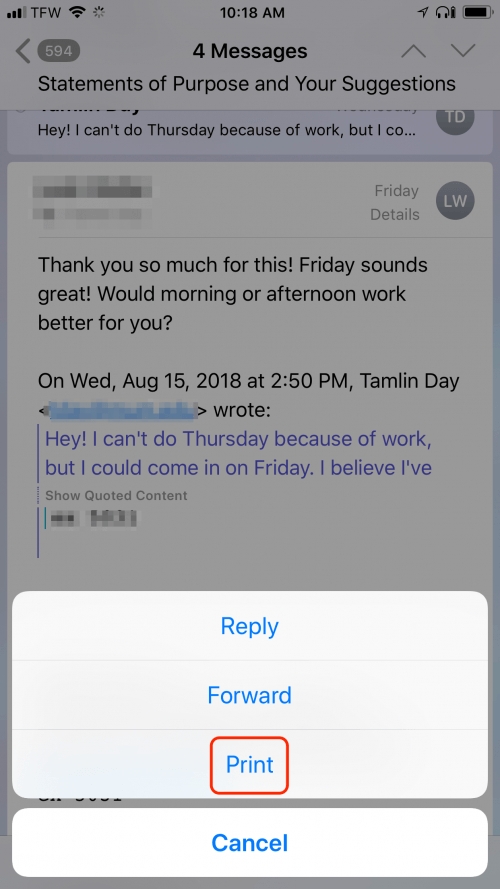
W ten sam sposób możesz również uzyskać dostęp do poczty e-mail na komputerze. Poniżej znajduje się sposób drukowania wiadomości e-mail w systemie Windows i Mac.
Wydrukuj e-mail na komputerze
Na Macu otwórz aplikację Mail, wybierz wiadomość e-mail, którą chcesz wydrukować, kliknij filet > .
W systemie Windows otwórz konto e-mail w Foxmail, otwórz e-mail, kliknij Podgląd wydruku > .
Wygląda na to, że urządzenia mobilne mogą zrobić wszystko za Ciebie, ale i tak nie zastąpią komputerów. Oznacza to również, że komputer ma swoje funkcje, których nie potrafią urządzenia mobilne.
Przedstawimy również, jak drukować iMessages z komputera z systemem Windows lub Mac za pomocą prostych kliknięć.
Dzięki FoneLab na iOS odzyskasz utracone / usunięte dane iPhone'a, w tym zdjęcia, kontakty, filmy, pliki, WhatsApp, Kik, Snapchat, WeChat i inne dane z kopii zapasowej lub urządzenia iCloud lub iTunes.
- Z łatwością odzyskuj zdjęcia, filmy, kontakty, WhatsApp i inne dane.
- Wyświetl podgląd danych przed odzyskaniem.
- iPhone, iPad i iPod touch są dostępne.
Część 2. Jak wydrukować iMessage z komputera Mac
Pierwszą rzeczą, którą musisz zrobić, to wyeksportować iMessages z iPhone'a na komputer. Nie, podobnie jak zdjęcia i filmy, wiadomości i wiadomości iMessages nie mogą być przesyłane za pomocą kabla USB, powinieneś dowiedzieć się o innych alternatywach w tym poście.
Istnieją różne metody na zrobienie tego samego. Możesz przenieść iPhone'a iMessage na różne sposoby. Nie jest to trudne dla każdego, kto wcześniej tego nie robił. Sprawdź poniżej 3 opcje.
Eksportuj konwersację iMessage z iPhone'a na Maca
Za pomocą tego samego Apple ID możesz włączyć funkcje automatycznej synchronizacji dostępnych danych za pośrednictwem różnych urządzeń. W ten sam sposób możesz uzyskać dostęp do swoich wiadomości iMessages z iPhone'a na Maca. Następnie możesz go wydrukować z komputera Mac.
Poniżej znajduje się sposób łatwej synchronizacji iPhone'a iMessage z komputerem Mac.
Krok 1W ustawieniach iPhone'a stuknij Wiadomości > iMessagei włącz go.
Krok 2Tpa Wyślij i odbierz > Użyj swojego Apple ID dla iMessage. Zostaniesz poproszony o podanie tutaj swojego konta i hasła.
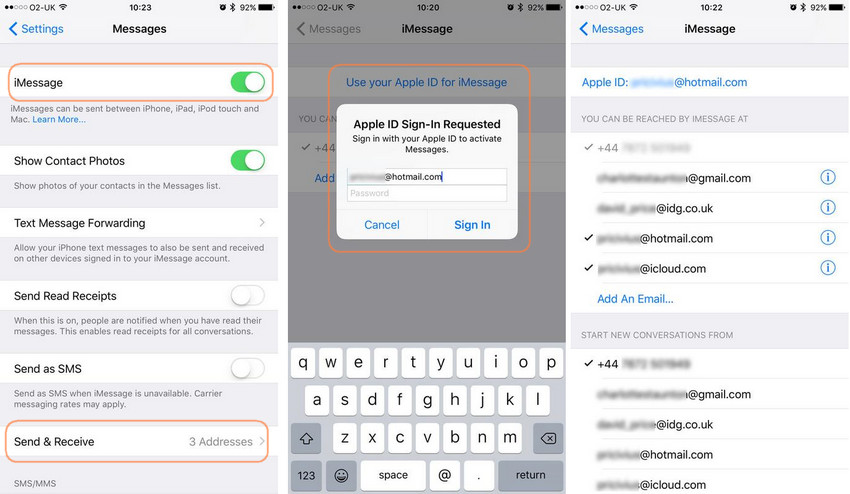
Krok 3Zaznacz opcje, do których chcesz się dostać iMessage.
Krok 4Na Macu, otwórz Wiadomość app, kliknij Preferencje > Konta.
Krok 5Zaloguj się tym samym Apple ID i wybierz jedną z opcji.
Krok 6Uruchom ponownie aplikację Wiadomości na iPhonie i Macu.
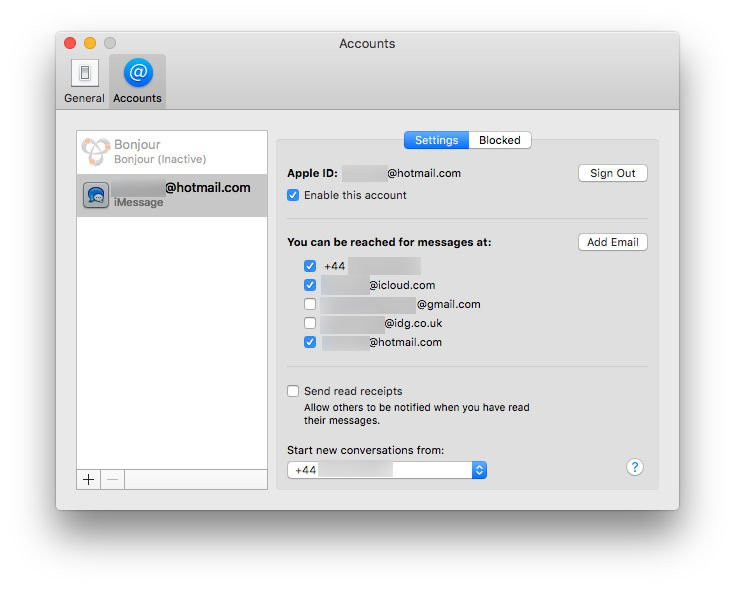
Krok 7Otwórz iMessage w aplikacji Wiadomości na Maca i kliknij filet > .
Co zrobić, jeśli nie jesteś użytkownikiem Maca? Trwać.
Część 3. Jak wydrukować iMessage z systemu Windows
Chociaż możesz mieć program iCloud w systemie Windows, nie można uzyskać do niego dostępu do Wiadomości. Będziesz więc potrzebować innego rozwiązania, które Ci w tym pomoże. Tutaj, FoneTrans dla iOS jest ci zalecany.
Jest to potężne narzędzie do przesyłania danych między urządzeniem iOS, komputerem i iTunes / Finderem. W porównaniu z innymi konkurentami możesz go użyć do selektywnego i szybkiego przenoszenia danych. Dzięki temu nie będziesz spędzać dużo czasu na przenoszeniu.
Krok 1. Przenieś iPhone'a iMessages na komputer za pomocą FoneTrans na iOS
FoneTrans dla iOS to potężne narzędzie do przesyłania danych z iPhone'a na komputer za pomocą prostych kliknięć. Jest to pomocne, jeśli chcesz przesyłać wiadomości z iPhone'a na komputer, przenosić zdjęcia między iPhonem a iPadem, itp. Nie ma wątpliwości, że można go również użyć do selektywnego tworzenia kopii zapasowych i przywracania danych na komputerze.
Dzięki FoneLab na iOS odzyskasz utracone / usunięte dane iPhone'a, w tym zdjęcia, kontakty, filmy, pliki, WhatsApp, Kik, Snapchat, WeChat i inne dane z kopii zapasowej lub urządzenia iCloud lub iTunes.
- Z łatwością odzyskuj zdjęcia, filmy, kontakty, WhatsApp i inne dane.
- Wyświetl podgląd danych przed odzyskaniem.
- iPhone, iPad i iPod touch są dostępne.
Poniżej przedstawiono sposób użycia.
Krok 1Kliknij przycisk Pobierz i postępuj zgodnie z instrukcjami wyświetlanymi na jednym ekranie, aby zainstalować go na komputerze. Następnie zostanie uruchomiony automatycznie.
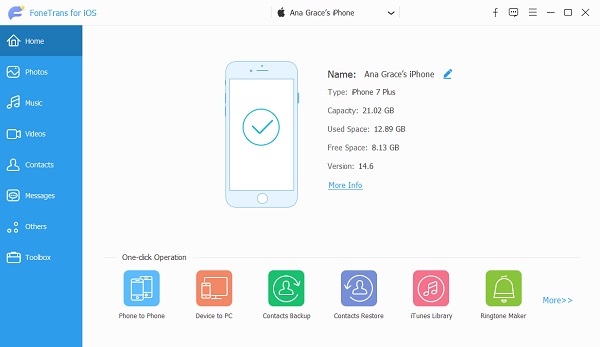
Krok 2Podłącz iPhone'a do komputera, stuknij Zaufaj na ekranie iPhone'a, aby umożliwić połączenie.
Krok 3Następnie pozwól transferowi danych iPhone'a na przeskanowanie urządzenia. Kliknij Wiadomości > Wiadomości z lewego panelu.
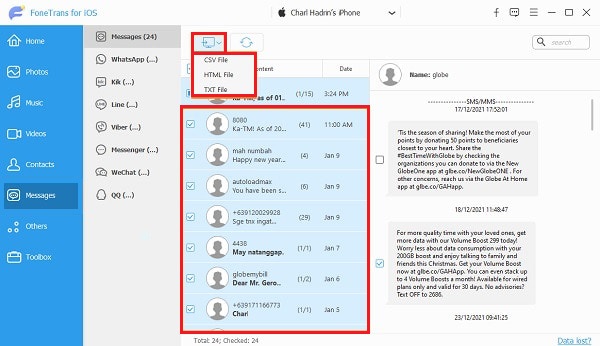
Krok 4Wyświetl podgląd i wybierz elementy, które chcesz przenieść, a następnie kliknij ikonę komputera i wybierz folder lokalny, aby zapisać iMessages.
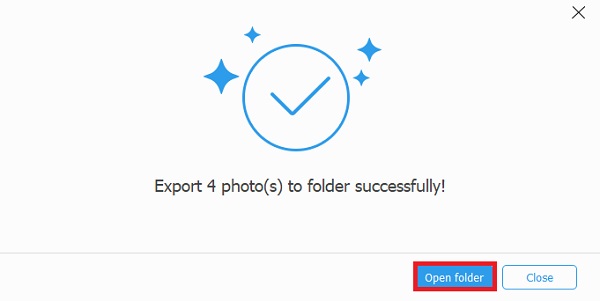
Na koniec Twoje wiadomości iMessages zostaną zapisane w formacie CSV lub HTML w folderze na komputerze.
Następnie możesz przejść do sekcji 2 i dowiedzieć się, jak je wydrukować.
Dzięki FoneLab na iOS odzyskasz utracone / usunięte dane iPhone'a, w tym zdjęcia, kontakty, filmy, pliki, WhatsApp, Kik, Snapchat, WeChat i inne dane z kopii zapasowej lub urządzenia iCloud lub iTunes.
- Z łatwością odzyskuj zdjęcia, filmy, kontakty, WhatsApp i inne dane.
- Wyświetl podgląd danych przed odzyskaniem.
- iPhone, iPad i iPod touch są dostępne.
Sekcja 2. Wydrukuj iMessage z iPhone'a na komputerze
Powinieneś wiedzieć, że łatwo jest coś wydrukować na komputerach. Poniżej znajduje się jak.
Wydrukuj plik CSV
Otwórz plik CSV za pomocą aplikacji Excel, kliknij filet > .
Wydrukuj plik HTML
Otwórz plik HTML w Chrome, kliknij ikonę z trzema kropkami, wybierz .
To wszystko o tym, jak drukować iMessages bezpośrednio z iPhone'a lub na komputerze. Każda opcja ma swoje cechy i możesz wybrać odpowiednią. Jednakże, Transfer FoneLab iOS zaleca się przeniesienie danych iPhone'a na komputer. Dlaczego nie pobrać i spróbować teraz!
Dzięki FoneLab na iOS odzyskasz utracone / usunięte dane iPhone'a, w tym zdjęcia, kontakty, filmy, pliki, WhatsApp, Kik, Snapchat, WeChat i inne dane z kopii zapasowej lub urządzenia iCloud lub iTunes.
- Z łatwością odzyskuj zdjęcia, filmy, kontakty, WhatsApp i inne dane.
- Wyświetl podgląd danych przed odzyskaniem.
- iPhone, iPad i iPod touch są dostępne.
